Linux e Unix
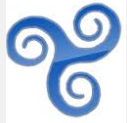
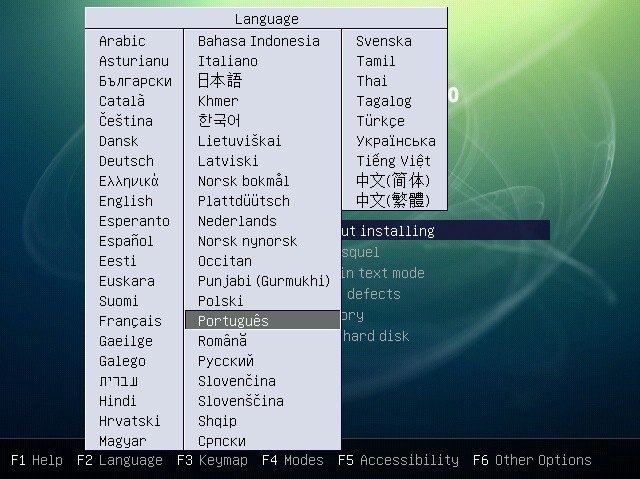

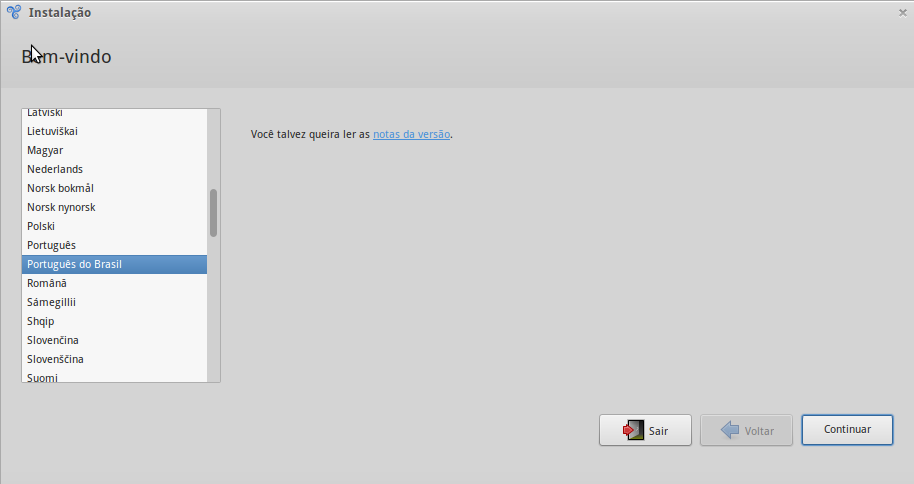
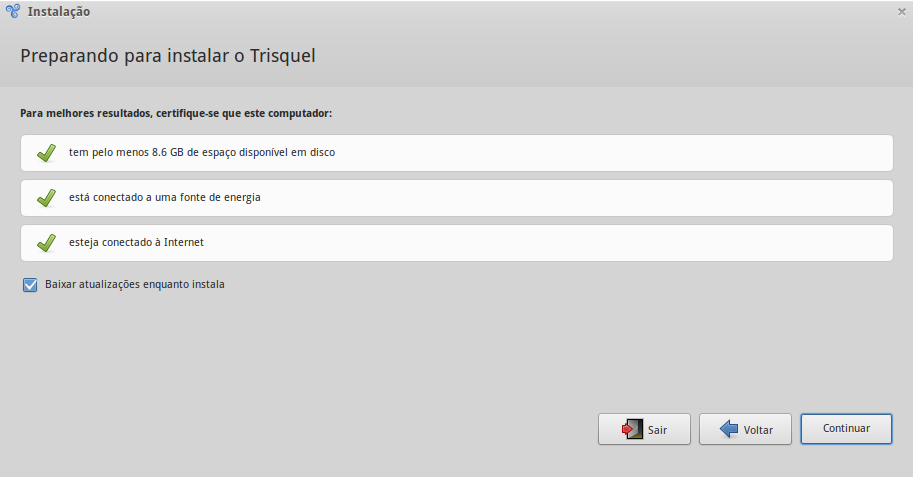
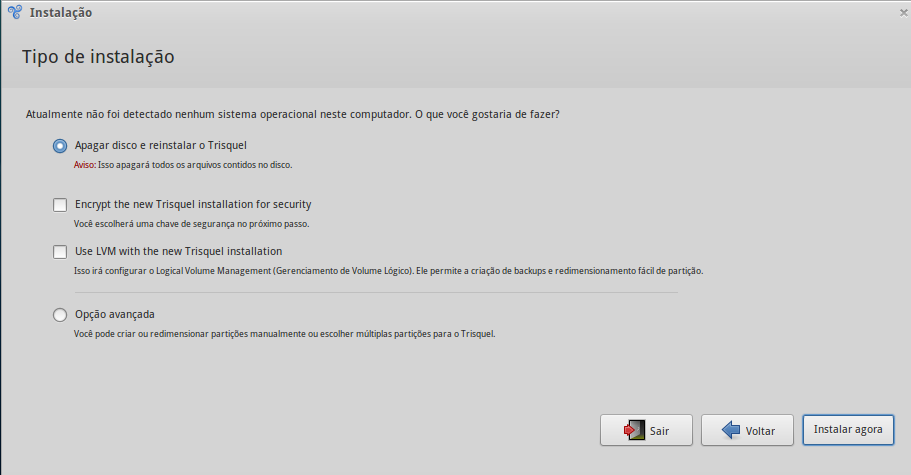
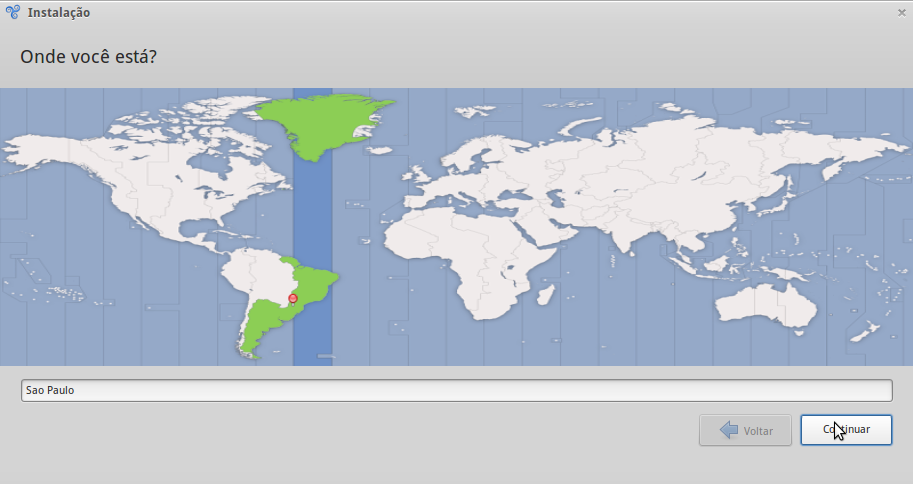
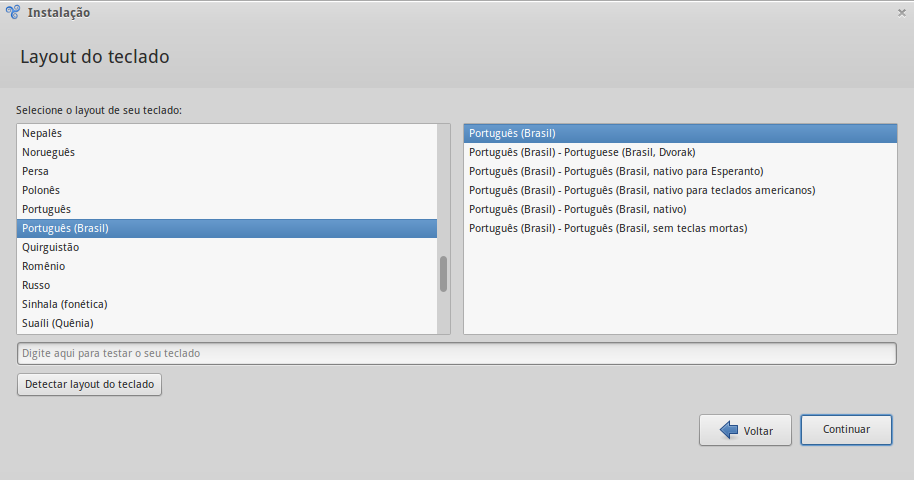
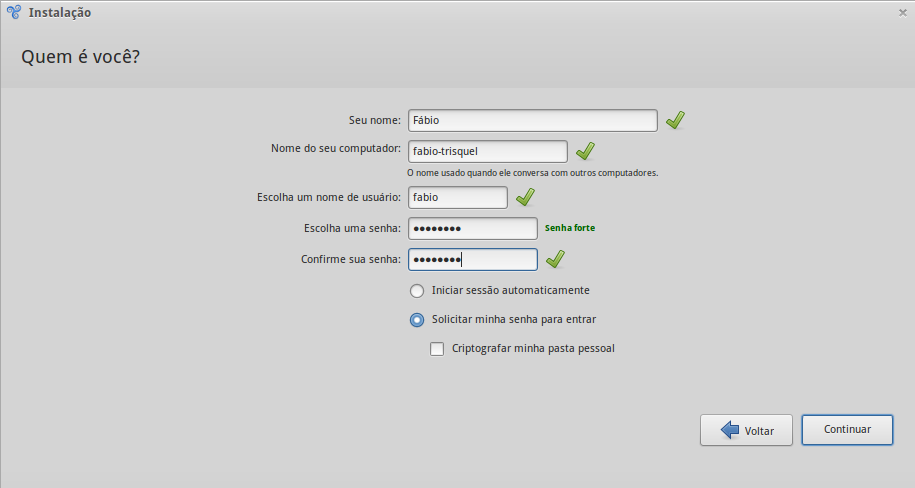
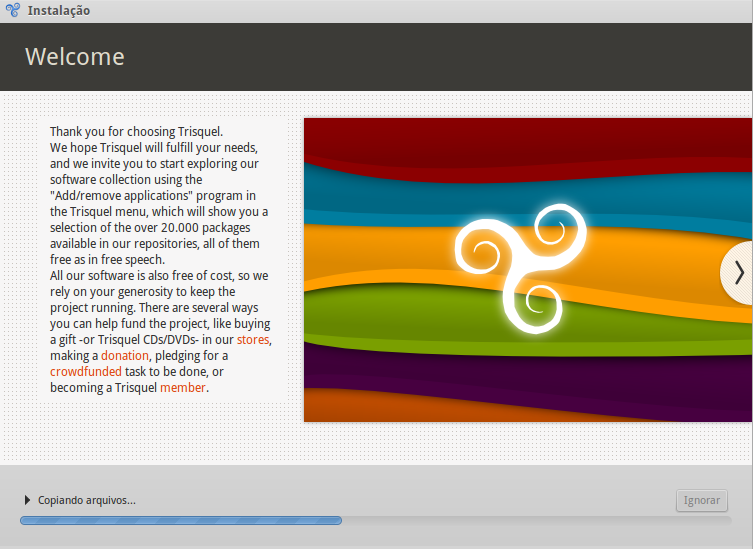
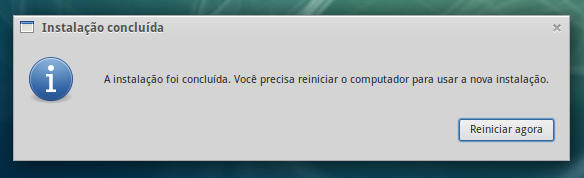
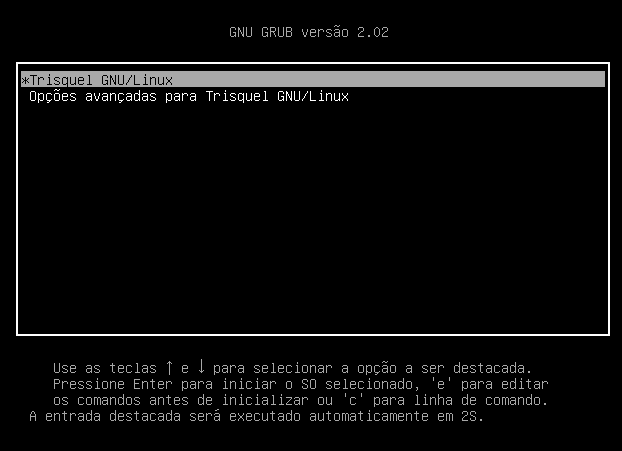
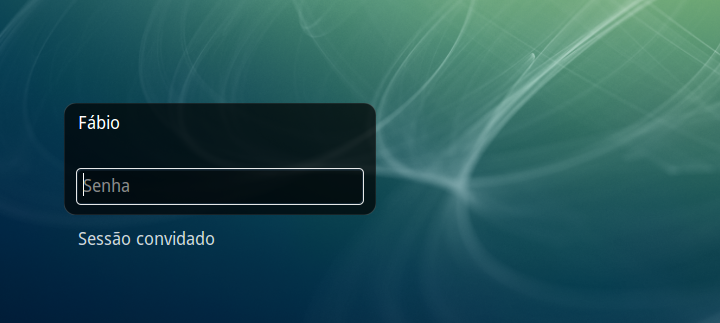


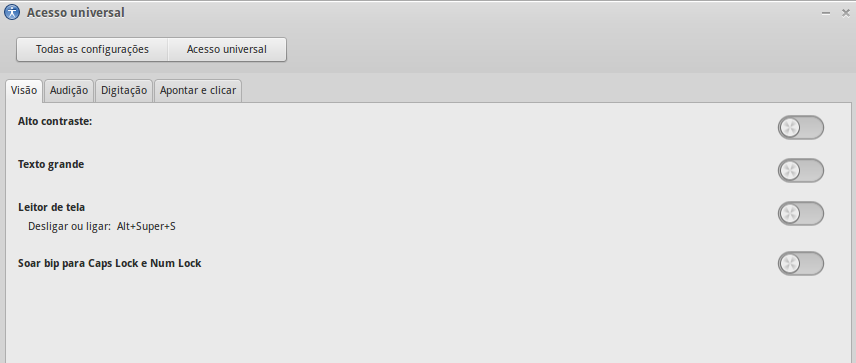
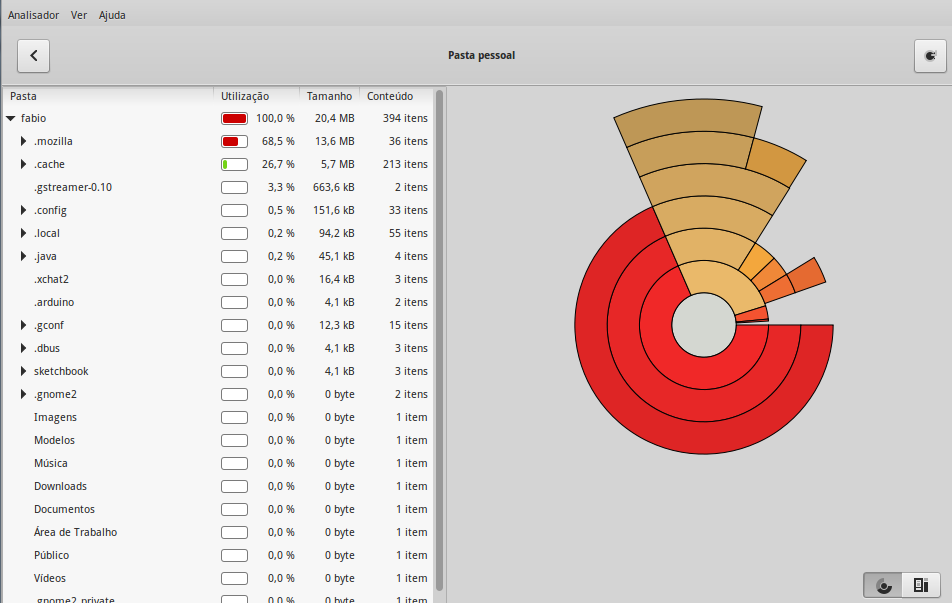
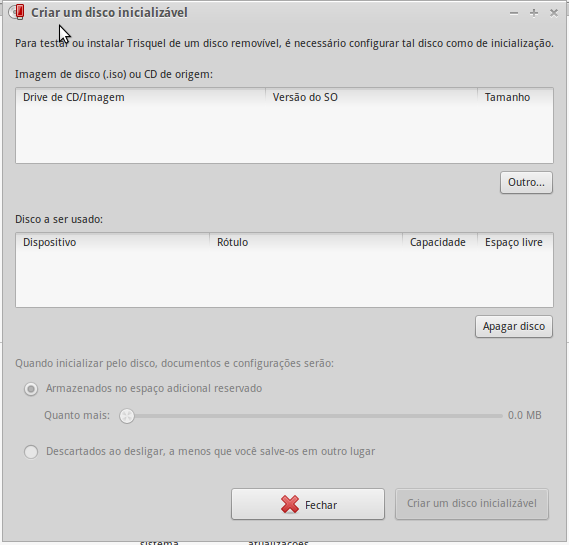
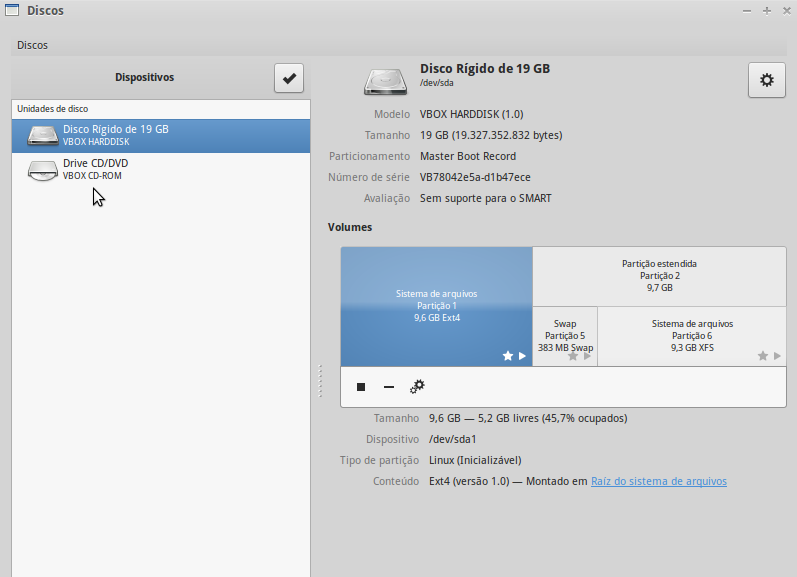
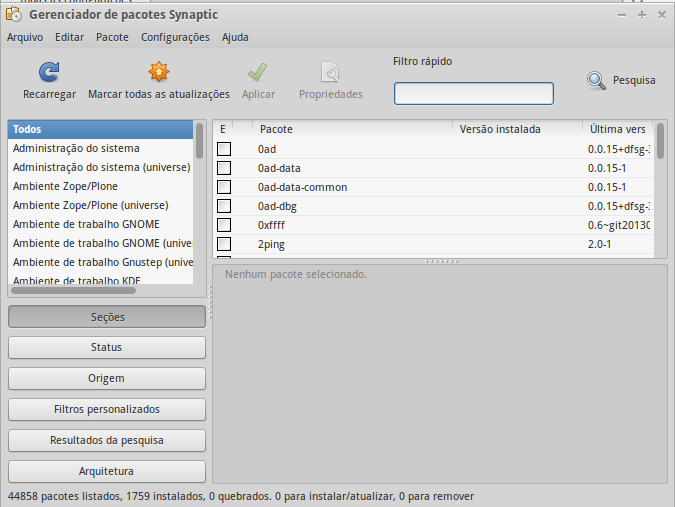
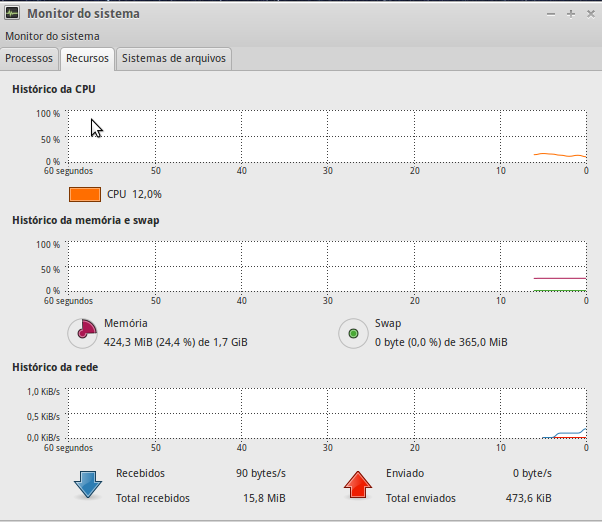
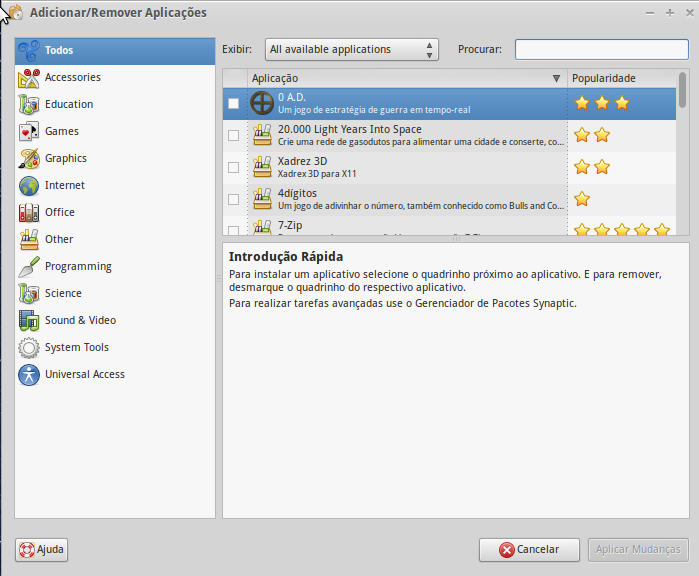
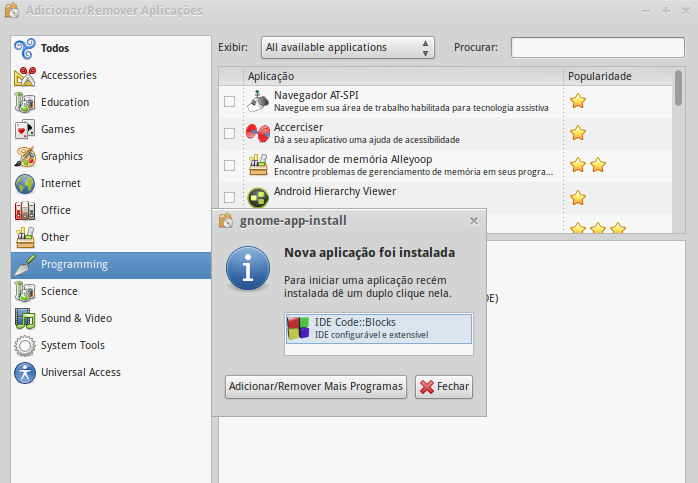
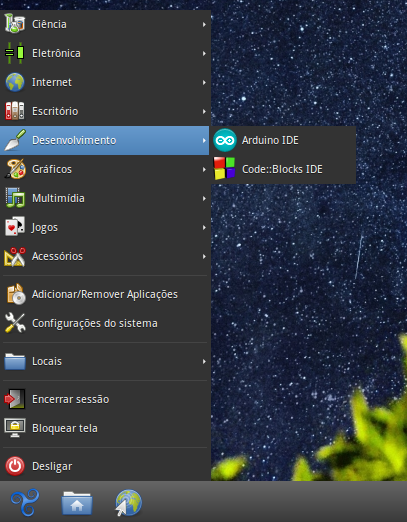
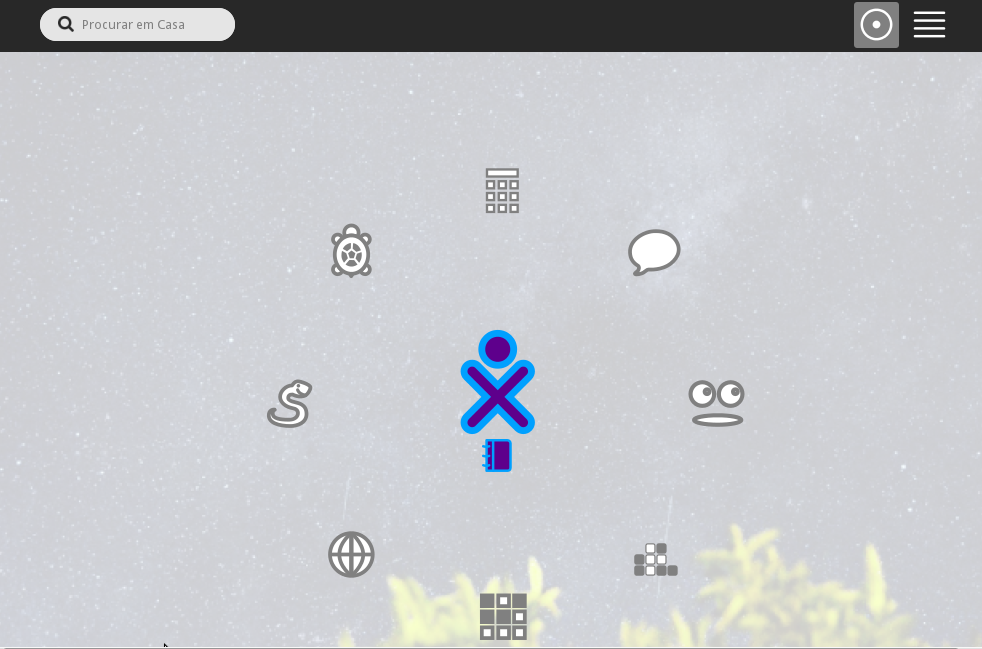
- Chromixium - Chrome Os + Ubuntu Linux - Apresentação E Instalação
Chromixium OS - Instalação do sistema operacional O Chromixium é um sistema operacional livre e de código aberto projetado para simular a aparência do Google Chrome OS, porém mantendo a flexibilidade e o poder do Linux Ubuntu. Características...
- Vector Linux - Apresentação E Instalação
Hoje iremos instalar e testar a distribuição Vector Linux, uma distro muito interessante baseada em Slackware.Essa distribuição é desenvolvida no Canadá, e possui versões para arquiteturas de 32 e 64 bits, sendo recomendada para uso em desktops...
- Instalação Do Oracle Solaris 11
O Solaris é um sistema Unix que foi desenvolvido originalmente pela Sun Microsystems e hoje pertence à Oracle, que adquiriu a empresa no início de 2010. A versão 10 do Solaris era distribuída gratuitamente, mas após a aquisição da Sun pela Oracle...
- Apresentação E Instalação Do Ghostbsd
Neste artigo irei mostrar como proceder na instalação do sistema operacional GhostBSD, versão 3.5 ‘Levi’. O GhostBSD é um sistema operacional baseado no FreeBSD cujo objetivo é ser utilizado como um sistema de Desktop para uso geral (Casa e...
- Instalação Do Linux Ubuntu 14.04 Trusty
Vamos proceder neste artigo ao download e instalação do Linux Ubuntu 14.04, “Trusty Tahr”. Primeiramente entre no site www.ubuntu.com para baixar a imagem .iso: Clique no link “Desktop” e então em “Get Ubuntu now”. Na próxima página...
Linux e Unix
Trisquel Linux - Apresentação e Instalação
Neste artigo vamos realizar a instalação de uma distribuição Linux muito peculiar, chamada de Linux Trisquel.
O Linux Trisquel, que é baseado em Ubuntu, foi desenvolvido originalmente na província da Galícia, na Espanha, entre 2004 e 2005. Inclusive seu idioma original era o Galego. Hoje tem suporte a mais de 50 idiomas diferentes.
De acordo com o site do desenvolvedor:
“O Trisquel GNU / Linux é um sistema operacional 100% livre. Ele vem com um conjunto completo de programas e pode ser facilmente estendido com um instalador gráfico. Há várias edições, incluindo uma "mini" edição para netbooks e computadores antigos e um instalador baseado em rede para instalações personalizadas ou para ambientes de servidores”.
Ênfase é dada a “sistema operacional 100% livre”. Todos os programas e pacotes distribuídos com o Trisquel são Software Livre, e nenhum software proprietário está presente no sistema.
O Site oficial da distribuição é: http://trisquel.info/
Página para download: http://trisquel.info/en/download
Instalaremos a versão completa (Trisquel 7.0 LTS Belenos), que vem com o desktop GNOME e traduções de 50 idiomas pré-instalados. Trata-se de um DVD Live, porém inicializaremos o instalador diretamente a partir da mídia sem primeiramente dar o boot no sistema.
Após dar o boot no DVD, escolha o idioma a ser usado durante a instalação e pressione Enter:
Selecione a opção “Instalar o Trisquel” e pressione Enter:
Na tela de boas-vindas do instalador, selecione o idioma Português do Brasil e clique em Continuar. Você pode desativar o som clicando no ícone do alto-falante se desejar:
Na próxima tela verifique os requisitos para instalação, marque a opção Baixar atualizações enquanto instala e clique em Continuar:
Agora vamos determinar o tipo de instalação. Como é nossa primeira instalação, selecionaremos “Apagar disco e reinstalar o Trisquel”. Clique em Instalar Agora.
Na próxima tela, selecione sua localização para configurar o fuso horário e clique em Continuar:
Agora selecione o layout do teclado (Português (Brasil)) e clique em Continuar:
Na próxima tela, crie seu usuário e defina um nome para o computador. Digite também uma senha e a confirme, e pressione Continuar. Deixe marcada a opção Solicitar minha senha para entrar.
Agora aguarde enquanto o sistema é instalado:
Após a conclusão da instalação, retire o DVD do drive e clique em Reinicair agora para inicializar o sistema instalado:
Apos reinicializar, na tela do GRUB selecione o sistema *Trisquel GNU/Linux e pressione enter:
Na tela de logon, entre com sua senha e pressione Enter:
Após efetuar o logon, observe a área de trabalho do sistema:
Para desativar o leitor de tela Orca, clique no menu Trisquel e abra as configurações do sistema:
Clique em Acesso Universal e então desative o leitor de tela:
Agora é só explorar o sistema!
Clicando no Menu Trisquel -> Configurações do SIstema teremos acesso a vários aplicativos para configurar e alterar o funcionamento do Trisquel. Algumas das ferramentas interessantes são:
1.Analisador de Uso do disco:
2. Criador de Discos de Inicialização do Trisquel:
3.Discos
4.Gerenciador de Pacotes Synaptic
5.Monitor de SIstema
Também podemos abrir Adicionar/Remover Aplicações diretamente a partir do menu Trisquel:
Veja, por exemplo, a instalação de uma aplicação, o Code::Blocks (IDE para programação em C/C++):
E a aplicação disponível agora no Menu Trisquel:
Além da versão padrão do sistema Trisquel, também estão disponíveis duas outras: Trisquel Mini e Trisquel Sugar TOAST.
O Trisquel Mini é um Live CD, com 600 MB de tamanho, que traz a interface LXDE, e os idiomas inglês e espanhol pré-instalados. Seu objetivo é o uso em Netbooks e computadores mais antigos.
Já a versão Sugar TOAST é uma versão bem minimalista, cujo foco é a educação infantil. Trata-se de um Live CD com 500 MB de tamanho e o ambiente de aprendizado Sugar.
Veja abaixo uma captura de tela do ambiente Sugar:
É isso aí! No próximo artigo, mais distribuições Linux para analisarmos. Até!
loading...
- Chromixium - Chrome Os + Ubuntu Linux - Apresentação E Instalação
Chromixium OS - Instalação do sistema operacional O Chromixium é um sistema operacional livre e de código aberto projetado para simular a aparência do Google Chrome OS, porém mantendo a flexibilidade e o poder do Linux Ubuntu. Características...
- Vector Linux - Apresentação E Instalação
Hoje iremos instalar e testar a distribuição Vector Linux, uma distro muito interessante baseada em Slackware.Essa distribuição é desenvolvida no Canadá, e possui versões para arquiteturas de 32 e 64 bits, sendo recomendada para uso em desktops...
- Instalação Do Oracle Solaris 11
O Solaris é um sistema Unix que foi desenvolvido originalmente pela Sun Microsystems e hoje pertence à Oracle, que adquiriu a empresa no início de 2010. A versão 10 do Solaris era distribuída gratuitamente, mas após a aquisição da Sun pela Oracle...
- Apresentação E Instalação Do Ghostbsd
Neste artigo irei mostrar como proceder na instalação do sistema operacional GhostBSD, versão 3.5 ‘Levi’. O GhostBSD é um sistema operacional baseado no FreeBSD cujo objetivo é ser utilizado como um sistema de Desktop para uso geral (Casa e...
- Instalação Do Linux Ubuntu 14.04 Trusty
Vamos proceder neste artigo ao download e instalação do Linux Ubuntu 14.04, “Trusty Tahr”. Primeiramente entre no site www.ubuntu.com para baixar a imagem .iso: Clique no link “Desktop” e então em “Get Ubuntu now”. Na próxima página...
